Actualizar PrestaShop
La actualización de versiones PrestaShop a veces no es una tarea fácil, dependiendo de la versión que tengas instalada y a la versión que quieres actualizar.
También influye sobre todo el theme que tengas activado, así como los módulos de terceros (módulos no nativos)
En este tutorial vamos a detallarte cómo puedes pasar cualquier versión de PrestaShop 1.6 a la última versión estable 1.6.1.24.
En este artículo también te explicaremos cómo puedes cambiar de versión (de la 1.6 a la 1.7) o bien migrar la versión PrestaShop 1.7 a la última versión disponible de tu tienda.
Además te ofreceremos varias alternativas para llevar a cabo dichas actualizaciones y los consejos y requisitos que debes tener cuenta.
Antes de realizar cualquier cambio/actualización de tu tienda: Haz una copia de seguridad. Esto es el paso más importante. Porque muchas veces la actualización puede dar error y debes volver atrás.
Vamos a ello…
Indice de este artículo
Cómo actualizar PrestaShop 1.6.1.x a 1.6.1.24
Actualizar PrestaShop 1.6.1.x a 1.6.1.24 manualmente
El funcionamiento de esta tarea está explicada más abajo, los pasos son los mismos, lo único que debes cambiar es que el archivo a subir es la última versión 1.6.1.24. Revisa la sección «Actualizar prestaShop 1.6 a 1.7 manualmente»
Actualizar 1.6 a través de Softaculous
Si tienes la aplicación de Softaculous instalada en tu hosting, la actualización será muy sencilla, ya que apenas con 1 click podrás actualizar a la última versión de 1.6.
En Tropical Server ofrecemos a nuestros clientes de PrestaShop la opción de Softaculous para migrar entre versiones 1.6, realizar backups periódicos o snapshots de la tienda en un momento determinado.
Echa un vistazo a nuestros planes de Hosting PrestaShop.
Solo debes seguir los siguientes pasos:
- Entra a cPanel – Software – Aplicaciones Web y busca tu instalación de PrestaShop.
- En el menú horizontal de arriba a la derecha pincha en instalaciones.
- Te aparecerán el listado de instalaciones de PrestaShop que tienes instaladas en tu cuenta.
- Busca la versión que quieres actualizar.
- Justo al lado de la versión que tienes instalada, aparece un icono de actualizar versión.
- Pincha en ese icono (ver imagen abajo)
- En la siguiente pantalla, inserta el nombre que tiene tu carpeta de Backoffice (por ejemplo admin123)
- Pincha en actualizar
- IMPORTANTE: Haz un backup de tu actual tienda antes de actualizar. Antes de la actualización, Softaculous te ofrecerá por defecto esta opción.
- Espera que termine la operación.
- Entra al sitio y comprueba que todo sigue en su sitio y se ha actualizado bien 😉
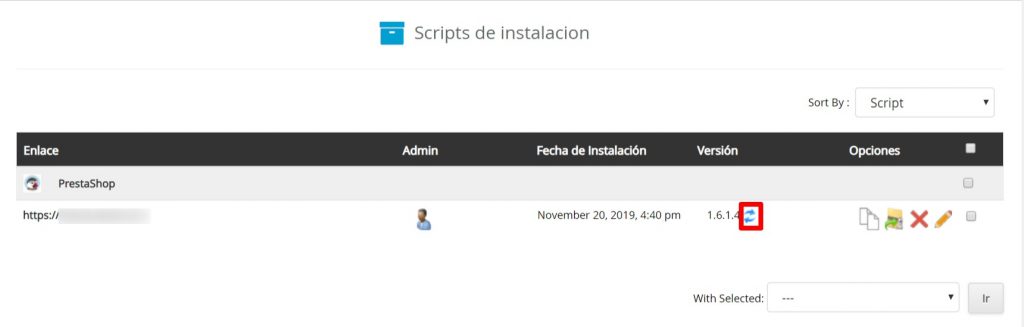
Actualizar 1.6 con 1-click upgrade
Quizá esta sea la opción más recomendada para pasar tu sitio web a la nueva versión ya que es la oficialmente soportada por el equipo de PrestaShop.
La idea es facilitar un módulo continuamente actualizado que te ayudará con la tarea de actualización de tu tienda.
Te aconsejamos que antes de comenzar con la actualización, hagas un backup de tu tienda usando el sistema de Softaculous.
Lo primero que debes que hacer es bajarte el módulo 1-click upgrade de la página de PrestaShop. Te dejamos el enlace a continuación. Asegúrate siempre de tener instalada la última versión del módulo .
=> Bajar 1-click upgrade de la tienda de módulos de PrestaShop
=> Bajar última versión del módulo desde GitHub
Este módulo sirve para las versiones de PrestaShop 1.5, 1.6 y 1.7
Pero ahora vamos a ver cómo podemos migrar cualquier versión de PrestaShop 1.6 a la última versión estable de esta misma versión, que en la actualidad es la 1.6.1.24.
Hay dos formas de instalar una nueva versión. Una de ellas es seguir simplemente las instrucciones que nos indica el módulo, que por sí solo baja y descomprime a los archivos necesarios para la actualización.
La otra forma, que es la que vamos a usar en este tutorial, es bajar previamente los archivos de Prestashop comprimidos a nuestro ordenador. De esta forma nos evitaremos posibles problemas a la hora de descargar el archivo.
- Paso 1. Descarga la versión 1.6.24 de aquí.
- Paso 2. Descomprime el archivo «prestashop_1.6.1.24.zip» a tu ordenador, te mostrará los siguientes archivos (ver imagen abajo)
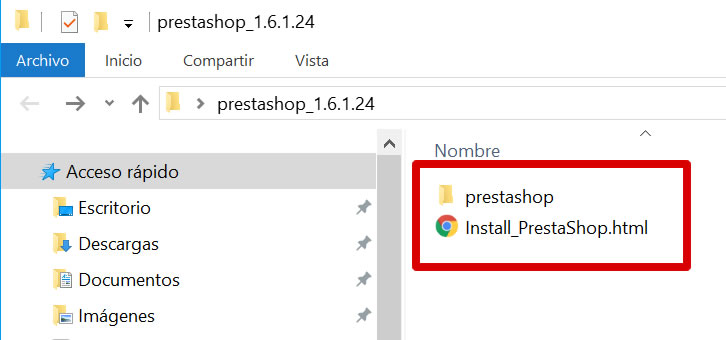
- Paso 3. Comprime en un zip la carpeta «prestashop» que acabas de descomprimir asegurándote de no incluir el archivo «Install_PrestaShop.html».
- Paso 4. El nombre del archivo comprimido debe ser «prestashop.zip» de manera obligatoria.
- Paso 5. Sube este archivo por FTP o mediante el administrador de archivos de tu hosting a la carpeta /nombredetucarpetaadmin/autoupgrade/download . La carpeta admin puede y debe tener otro nombre en tu instalación. Debe ser la carpeta del back office con el nombre que tenga en tu caso.
- Paso 6. Pon tu tienda en mantenimiento.
- Paso 7. Entra en el módulo 1-click upgrade y ejecútalo.
- Paso 8. Rellena los datos como te mostramos a continuación:
Si ves un error del php, dale a ignorar para que no se tenga en cuenta. Más adelante puedes subir o bajar la versión de PHP una vez la transición del ecommerce esté finalizada.
Haz clic en el botón mostrar más para ver los parámetros avanzados.
Selecciona Modo Experto
En el desplegable «Canal», elige «Archivo local». PrestaShop detectará el archivo «prestashop.zip» que subiste anteriormente.
En el campo de versión escribe con números 1.6.1.24 y guarda
Más abajo en los mismo parámetros avanzados en Opciones de Copia de Seguridad, deshabilita las 2 siguientes opciones y guarda:
- Copia de seguridad de mis archivos y la base de datos = NO
- Copia de seguridad de mis imágenes = NO
¡Guarda!
Por último, en Opciones de Actualización, guarda las siguientes opciones:
- Rendimiento del servidor: Bajo
- Desactivar Módulos no nativos: Sí
- Actualizar el tema predeterminado: Sí
- Cambiar al tema predeterminado: No
- Keep the customized email templates: Sí (esto guarda las personalizaciones que le hayas hecho a los emails)
¡Guarda!
Si en la lista inicial de comprobación previa a la actualización no te aparece ningún error, es el momento de darle al botón mágico : Pincha en el botón UPDATE PRESTASHOP NOW!
¡ Si todo ha ido con éxito en unos 3 o 4 minutos el proceso habrá terminado y tendrás tu tienda PrestaShop actualizada a la 1.6.1.24 !
Te dejamos una captura de todas las opciones y cómo debes configurar todas las opciones. No olvides que debes darle al botón guardar de esa sección cuando hagas un cambio.
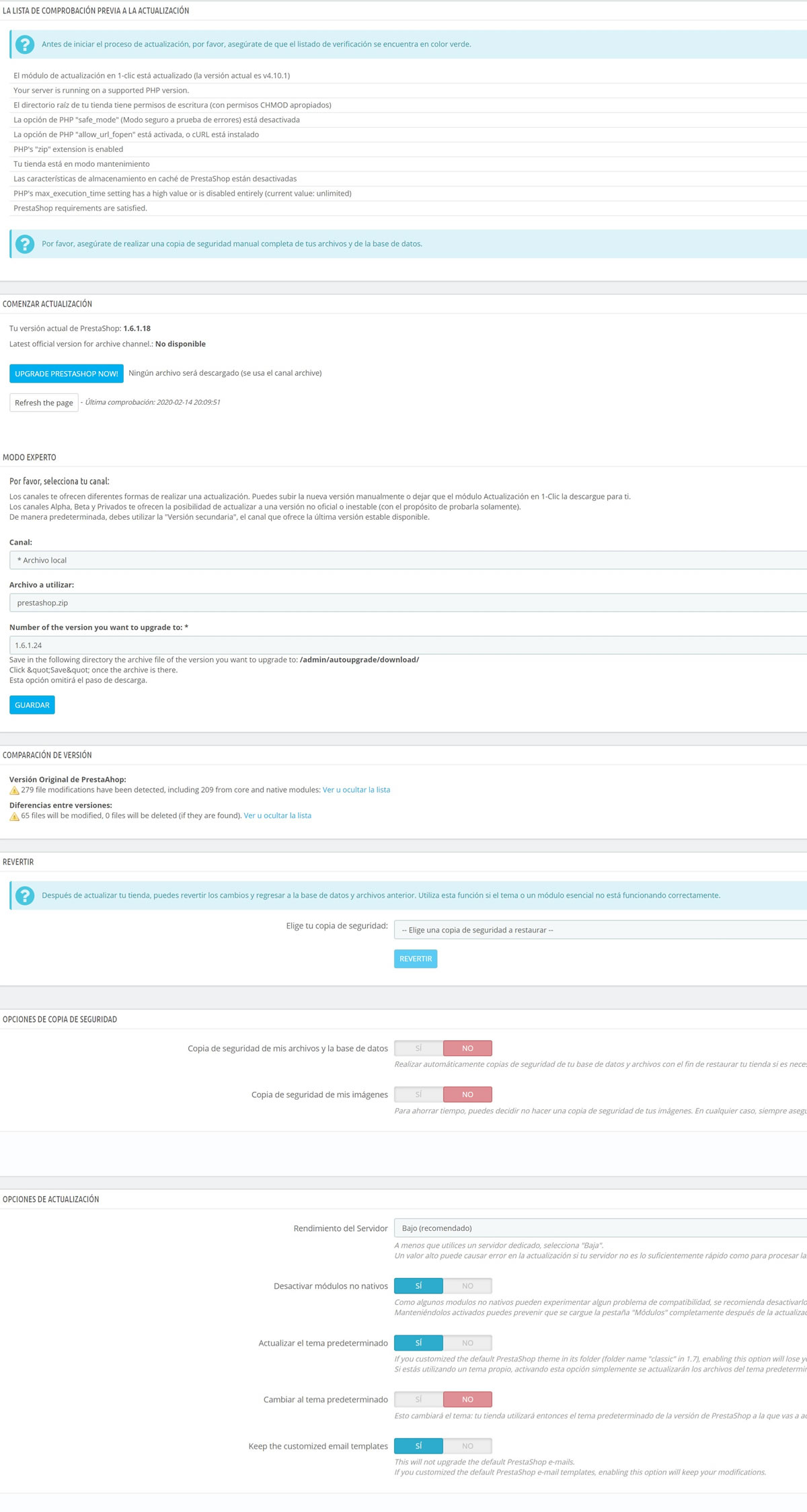
NOTA: ¿Por qué deshabilitar las copias de seguridad? Bueno, se supone que ya debes tener una copia de seguridad de tu sitio web. Nuestra recomendación es no hacer la copia aquí en el módulo one click upgrade porque suele dar errores luego la actualización, no sabemos por qué. De ahí que aconsejamos omitir ese paso. Eso sí, asegúrate que tienes copia o que haces una copia manual de todo antes de iniciar el proceso.
Nuestro clientes, por ejemplo, disfrutan de un servicio de copias cada 2 horas automáticas en sus hostings.
Cómo actualizar PrestaShop 1.6 a 1.7
Actualizar PrestaShop 1.6 a 1.7 manualmente
Con esta opción, pasaremos de la versión 1.6.x a la nueva versión PrestaShop 1.7 de forma manual, es decir, sin usar el módulo 1-click upgrade.
Paso 1. Para comenzar, como siempre debes asegurarte que tienes un backup de tu actual sitio web por si la operación saliera mal, pudieras retornar a la antigua versión.
Paso 2. Una vez tengas tus datos a salvo, es hora de bajar la última versión de PrestaShop desde aquí.
Paso 3. Descomprime el archivo prestashop_1.7.6.x.zip que te acabas de bajar en tu ordenador. Al descomprimirlo verás que la carpeta contiene los archivos index.php, Install_PrestaShop.html y prestashop.zip
Dentro de la carpeta prestashop.zip es donde está todo el core de PrestaShop y será el que uses para realizar el proceso de actualización.
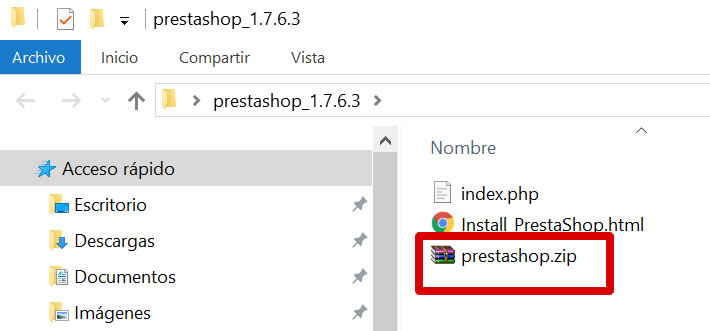
Paso 4. Mueve todos los archivos y carpetas de tu tienda PrestaShop 1.6.x a una carpeta nueva y llámala «old» o «antigua».
Para mover todo lo mejor es usar el administrador de archivos de cPanel (o del panel que uses)
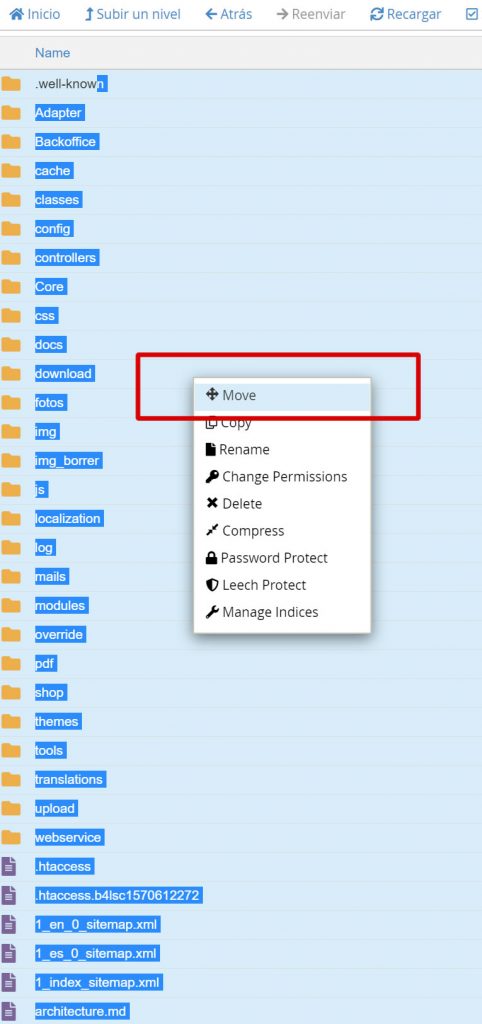
Paso 5. Sube a la carpeta public_html (o la carpeta donde tenías todos los archivos anteriores que has movido) el archivo prestashop.zip que hay en la carpeta que descomprimiste en el paso 3. Los otros archivos (index.php e PrestaShop.html no los subas).
Para subir esta carpeta, lo más rápido es usar de nuevo el administrador de archivos, subir el archivo comprimido y descomprimirlo con la utilidad «Descomprimir» que puedes ver pinchando con el botón derecho sobre el archivo.
Si no quieres usar el administrador de archivos o tu panel no tiene esta opción, puedes decomprimir la carpeta en tu ordenador y subir el contenido que hay dentro a la carpeta public_html que hay en tu servidor.
El nombre de esta carpeta puede variar según donde tengas contratado tu hosting. Es la carpeta donde tenías tu antiguo PrestaShop.
Paso 6. Ahora vamos a rescatar algunos archivos de tu antigua versión de PrestaShop que te harán falta en la nueva arquitectura 1.7.
Copia el archivo de configuración llamado «setting.inc.php » de la carpeta /old/config (o antigua/config si escogiste este nombre) y cópialo a la carpeta /config del nuevo PrestaShop 1.7 que acabas de descomprimir/subir
Este archivo contiene la información de toda tu base de datos y los datos de conexión con el servidor Mysql.
El paso siguiente es copiar las siguientes carpetas y archivos de tu carpeta old a la nueva ubicación de 1.7:
- img (las imágenes de todos los productos, sus miniaturas y todas las resoluciones distintas)
- mails (contiene el correo electrónico que has personalizado, si no es el caso puedes obviar esta carpeta)
- modules (los módulos de terceros que has ido añadiendo a tu tienda online)
- themes (la plantilla que estás usando en tu antigua versión, seguramente no sea compatible, pero por si acaso la copiamos)
- translation (si has traducido archivos del core, deberás copiar esta carpeta también para no perder tus traducciones).
Para este paso, de nuevo recomendamos usar la utilidad de administrador de archivos de cPanel.
Debes seleccionar todas estas carpetas (puedes usar la tecla control del teclado (Ctrl) mientras los seleccionas para elegir las 5 carpetas a la vez.
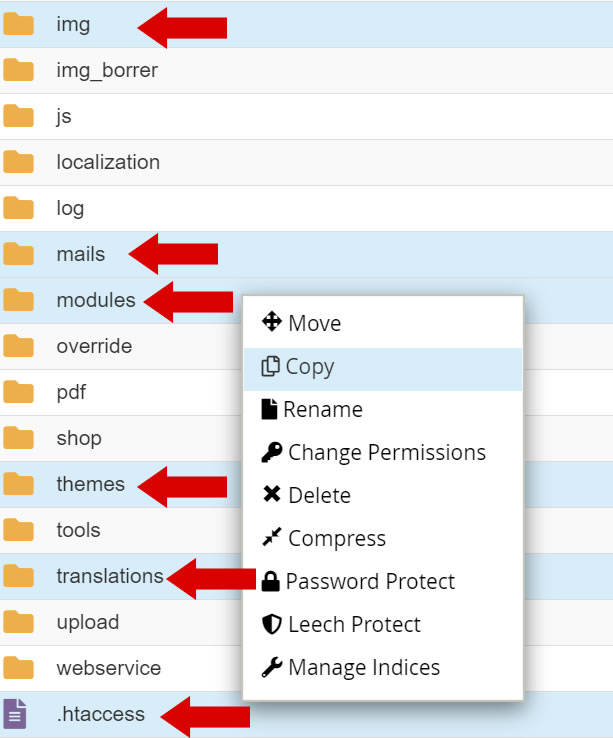
Una vez seleccionadas, te mueves por el administrador de archivos para ir a la ruta «public_html» que es donde has descomprimido la versión 1.7 que vimos en el punto 5 y una vez dentro, le das a «pegar».
El sistema te dirá que ya existen esas carpetas, cuando te pregunte si quieres sobrescribirlas le dices que sí.
Paso 7. Copia el fichero .htaccess que hay en /old (o antiguo) en el raíz de public_html del 1.7
Paso 8. Actualización de la base de datos: ahora es el momento de poner al día la versión de la base de datos de PrestaShop de la 1.6 a la 1.7.
Para ello en el navegador correremos:
https://tudominio.com/install/upgrade/upgrade.php
Este proceso puede tardar unos minutos, no cierres el navegador mientras se ejecuta el proceso.
Paso 9. Borra la carpeta «install» ya que no haremos uso más de ella y es un problema de seguridad mantenerla.
Paso 10. Cambia el nombre de la carpeta de administrador o back office (ahora se llama «admin») por una más segura que incluya Mayúsculas, mínúsculas y números. Dale al menos 8 o 10 caracteres. Esta carpeta será la que te permita entrar a la administración desde la url:
https://nuestrodominio.com/nombrecarpetaadmin
Paso 11. Entra a la url anterior para comprobar que todo funciona correctamente.
Posiblemente te encuentres fallos porque alguno de los módulos no sean compatibles con la nueva versión. Deberás deshabilitar esos módulos o buscar las actualizaciones para PrestaShop 1.7
Otro error que puedes ver es que el theme de tu tienda online no es compatible con esta versión. En este caso elige el theme por defecto classic mientras buscas una actualización de tu theme o usas otro en su lugar.
Navega por todas las secciones de tu sitio web y realiza comprobaciones para ver que no hay errores.
Paso 12. Si todo funciona correctamente y después de la actualización no ves fallos, ya puedes eliminar la carpeta «old» de la antigua versión 1.6. Te recomendamos dejarla unos días sin eliminar por si tuvieras que rescatar alguna imagen o algún archivo.
Actualizar desde 1.6 con 1-click upgrade
Para migrar PrestaShop 1.6 a 1.7 usando el módulo 1-clic upgrade debes seguir los pasos descritos en el proceso anterior llamado «Actualizar 1.6 con 1-click upgrade», pero el archivo que debes descargar es la última version de 1.7, pero los pasos son exactamente los mismos.
Cómo actualizar PrestaShop 1.7
Actualizar Prestashop 1.7 manualmente
Con esta opción, no usaremos el backoffice de PrestaShop, lo que haremos es acceder a nuestro FTP o administrador de archivos del panel de control que uses. Aquí en Tropical Server usamos cPanel, pero si usas otro distinto debe tener una sección para gestionar los archivos y carpetas de tu hosting. Ahí es donde debes acceder.
Antes de iniciar el proceso, haz un backup de la tienda usando el sistema de backups de Softaculous.
Descarga a tu ordenador la última versión de PrestaShop. Hazlo siempre desde la página oficial:
Descargar última versión de Prestashop
Una vez tengas el archivo comprimido en tu ordenador sigue estos pasos:
Paso 1. Pon tu PrestaShop en mantenimiento y asegúrate de que tienes una copia de seguridad.
Paso 2. Entra al administrador de archivos de tu panel. En este caso vamos a usar cPanel y mostraremos las capturas.
Paso 3. Crea una nueva carpeta que se llame «old» o «antiguo».
Paso 4. Selecciona todos los archivos y carpetas del raíz de tu hosting (en nuestro caso el public_html). Este es el directorio principal donde se alojan todos tus datos de PrestaShop.
Paso 5. Mueve todo lo seleccionado a la carpeta «old» o «antigua» que creamos antes.
Paso 6. Descomprime en tu ordenador el archivo zip que bajaste de la última versión de Prestashop. Te saldrán varios archivos (ver captura). El archivo que nos interesa es el prestashop.zip
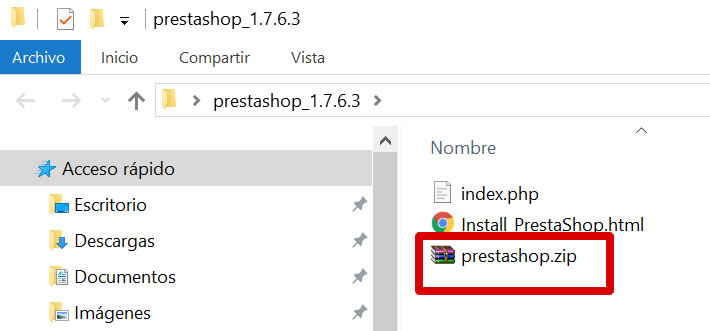
Paso 7. Sube el archivo prestashop.zip al raíz del hosting donde antes movimos todos los archivos. Usa el FTP o el administrador de archivos mejor.
Paso 8. Descomprime el archivo con la opción «descomprimir de cPanel». El sistema te descomprimirá todos los nuevos archivos y carpetas de Prestashop a una carpeta llamada «prestashop». Debes ahora entrar en esa carpeta y mover de nuevo todos los archivos y carpetas que hay dentro al directorio raíz public_html
Actualizar 1.7 con 1-click upgrade
Para migrar a la última versión de Prestashop 1.7 usando el módulo 1-clic upgrade debes seguir los pasos descritos en el apartado «Actualizar 1.6 con 1-click upgrade«, con la salvedad que el archivo que debes descargar es la última version de 1.7.
OJO: En el archivo que te descargas de la versión 1.7 no viene incluido una carpeta llamada «prestashop». En este caso debes crear la carpeta por tu cuenta, meter dentro los archivos y carpetas descomprimidos de la 1.7 y comprimir la carpeta (no el contenido de la misma) y llamar al archivo «prestashop.zip».
IMPORTANTE: Otra opción que debes cambiar aquí es habilitar la opción de cambiar el theme por defecto. Ya que el theme de 1.6 no es compatible con la versión 1.7
Cómo actualizar cualquier versión de Prestashop desde nuestra plataforma de Staging
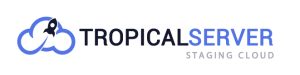
En Tropical Server ofrecemos un entorno de pruebas en otro servidor para que el cliente pueda hacer todas estas pruebas de cambios entre versiones sin interferir en su tienda en producción.
Esto es una ventaja considerable ya que puedes asegurarte antes de comprometerte a hacer la migración de que todo va a salir bien.
Con 1 solo click puedes sincronizar los datos entre el sitio web en producción y la web de desarrollo.
Es el lugar perfecto para hacer una prueba con las opciones descritas en este tutorial que usen el módulo 1-click upgrade y saber si vas a tener problemas con la migración de tu tienda.
Aquí tienes más información sobre nuestro servicio de staging que es totalmente gratuito para todos nuestros clientes, y compatibles con páginas web realizadas con PrestaShop, entre otros gestores de contenidos.
Si tienes cualquier problema con alguna de las distintas migraciones, contacta con nuestro Soporte.
¿Tienes dudas al respecto de alguno de los artículos que publicamos? Déjalas en los comentarios más abajo.




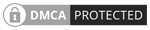
Al utilizar la url: «https://tudominio.com/install/upgrade/upgrade.php» da un error de redirección y en la carpeta install no veo la carpeta upgrade. Estoy actualizando de 1.6 a 1.7.8
La carpeta autoupgrade la encuentras en la carpeta donde se encuentra el BackOffice (/nombredetucarpetaadmin/autoupgrade/download)
Debe seguir los pasos del tutorial para actualizar la versión, para ello debes subir la versión de PrestaShop en fomato .zip a esa carpeta como explicamos en el artículo.
En el caso de actualizar de 1.7.7 a 1.7.8 hay que lanzar un upgrade/upgrade.php?
Debes usar la última versión del módulo de 1-click upgrade